手机拍照后如何快速回传文件?遇到问题怎么办?
- 百科大全
- 2025-03-28
- 8
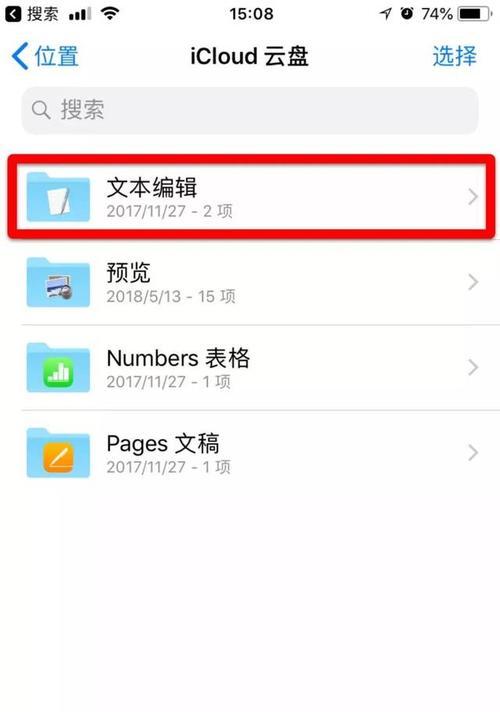
在数字时代,使用手机拍照已经成为记录生活点滴的重要方式。然而,拍照之后如何快速有效地回传文件至其他设备或云端,以便于分享或后期编辑,常常困扰着用户。本文将向您展示几种常...
在数字时代,使用手机拍照已经成为记录生活点滴的重要方式。然而,拍照之后如何快速有效地回传文件至其他设备或云端,以便于分享或后期编辑,常常困扰着用户。本文将向您展示几种常见的手机拍照文件回传方法,并针对可能出现的问题提供解决方案,确保您能够轻松、高效地管理您的照片资源。
快速回传手机拍照文件的方法
使用无线网络传输
1.启用Wi-Fi:确保您的手机与要回传文件的设备都连接到同一无线网络。
2.启用手机文件管理功能:打开手机的“文件管理器”,找到您要回传的照片。
3.选择文件并发送:长按文件,选择“分享”或类似选项,然后选择您要传输到的目标设备。对于iOS用户,可以选择“隔空投送”(AirDrop)功能,对于Android用户,则可能需要使用第三方应用,如“快牙”(Shareit)等。
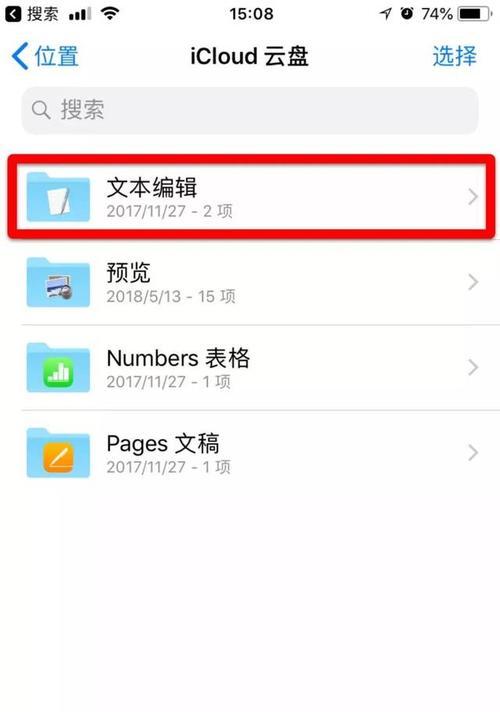
使用移动应用
1.安装云服务应用:许多云服务应用,如百度网盘、腾讯微云等,都提供手机端应用。安装并注册账号。
2.上传照片到云端:在手机端应用中上传照片,选择您希望上传的照片并等待上传完成。
3.在其他设备中访问照片:使用相同账号在电脑或其他移动设备上登录云服务,就可以访问这些照片了。
使用USB数据线连接
1.准备一根USB数据线:使用一条原装或兼容的数据线连接手机和电脑。
2.开启USB调试模式(Android设备):在设置中找到“关于手机”,连续点击“版本号”七次,返回设置后进入“开发者选项”,启用“USB调试”。
3.传输文件:在电脑上打开文件管理器,找到手机设备,通常显示为可移动磁盘。然后复制粘贴或剪切粘贴您要回传的照片到电脑上。

遇到问题时的解决方法
连接问题
检查驱动安装:确保电脑已正确安装了手机的USB驱动程序。
尝试不同的端口:有时候USB端口可能存在问题,尝试更换端口看看是否可以建立连接。
重启设备:同时重启手机和电脑,有时候这可以解决临时的连接故障。
传输速度慢
使用WiFi直连:如果使用USB数据线传输速度慢,考虑启用WiFi直连功能,如Android的WiFiDirect或iOS的AirDrop。
升级WiFi网络:如果通过无线网络传输速度慢,检查并升级您的WiFi路由器,或者尝试使用更快的WiFi信号。
云服务问题
检查网络连接:上传或下载时网络不稳定会导致问题,确保网络连接良好。
空间不足:确保您的云服务账号还有足够的存储空间。
文件大小限制:一些云服务可能对单个文件大小有限制,检查文件是否超过了上传限制。
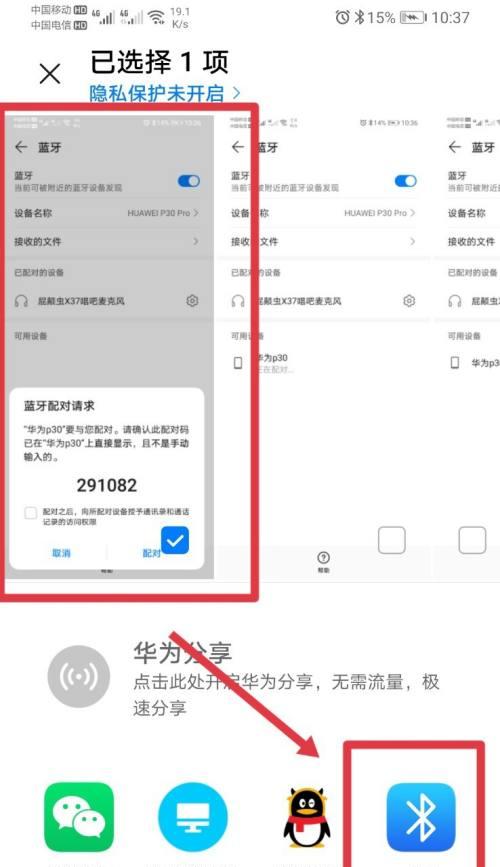
结语
通过上述介绍,您现在应该能够掌握几种快速回传手机拍照文件的方法。无论您是在旅途中捕捉了美丽的风景,还是在重要场合拍摄了珍贵瞬间,这些方法都可以帮助您高效地管理照片。遇到任何技术问题时,也不要担心,上述的解决方法可以助您快速恢复。记得在操作过程中注意保护您的隐私和数据安全。现在,就去试试这些方法,让您的照片分享变得更加便捷吧!
本文链接:https://www.taoanxin.com/article-9297-1.html

